نحوه بازیابی اسناد حذف شده از تیم های مایکروسافت
تیم های مایکروسافت(Microsoft Teams) ، هر دو نسخه رایگان و تجاری، به شما امکان اشتراک گذاری فایل ها را می دهند. فایل هایی که به اشتراک گذاشته شده اند نیز قابل حذف هستند. اگر یک فایل به اشتراک گذاشته شده توسط شما یا شخص دیگری را حذف کنید و بخواهید آن را برگردانید چه؟ در حالی که نسخه تجاری مایکروسافت تیمز(Microsoft Teams) یک راه مستقیم را ارائه می دهد، کاربران نسخه رایگان باید یک رویکرد جایگزین را در پیش بگیرند. این پست شما را راهنمایی می کند که چگونه می توانید فایل های حذف شده(Deleted Files) را از تیم های مایکروسافت(Microsoft Teams) بازیابی کنید.

نحوه بازیابی اسناد حذف شده(Deleted Document) از تیم های مایکروسافت(Microsoft Teams)
درست مانند نسخه تجاری، نسخه رایگان مایکروسافت تیمز(Microsoft Teams) نیز توسط SharePoint در باطن ارائه می شود. اگر پیوند قابل اشتراک گذاری هر یک از فایل های موجود در تب Files را دریافت کنید، به راحتی می توان متوجه شد. (Files)اگر فایلی ندارید می توانید فایلی را در کانال آپلود کنید.
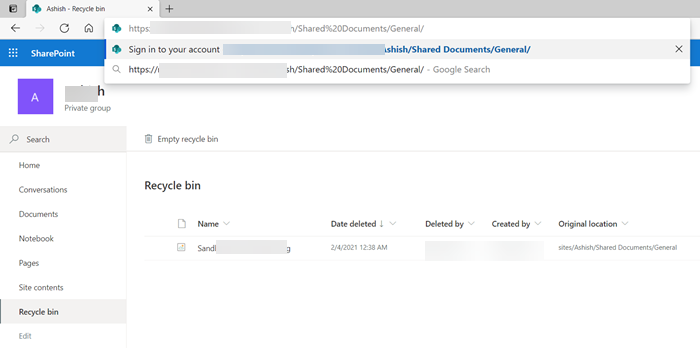
- Microsoft Teams را باز کنید و بخش Files را باز کنید .
- (Right-click)روی هر فایلی کلیک راست کرده و روی لینک Copy کلیک کنید . به شکل زیر خواهد بود:
https://noxyz.sharepoint.com/sites/Ashish/Shared%20Documents/General/Sandboxie.png
- مرورگر را باز کنید و در یک تب جدید، پیوند را در نوار آدرس قرار دهید، اما کلید Enter را فشار ندهید .
- بخشی از آدرس را که دارای نام فایل است حذف کنید، به شکل زیر در می آید.
https://noxyz.sharepoint.com/sites/Ashish/Shared%20Documents/General/
- (Press)کلید Enter(Enter) را فشار دهید و از شما می خواهد که وارد شوید. مطمئن شوید که از همان حساب مربوط به تیم های مایکروسافت(Microsoft Teams) استفاده می کنید.
- پس از ورود به سیستم، سطل بازیافت(Recycle) را در سمت چپ پیدا کنید.
در اینجا می توانید تمام فایل های حذف شده از هر کانال را پیدا کنید. توجه داشته باشید که فقط فایلهایی را که آپلود کردهاید و یا مالک کانال هستید نشان میدهد. می توانید همه آنها را ببینید
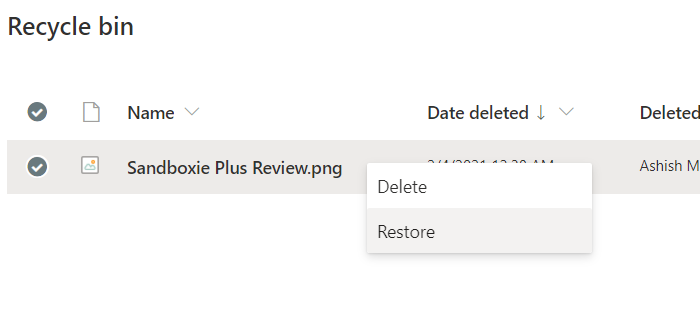
نسخه تجاری تیم های مایکروسافت
(Open)تب Files کانال را باز کنید و Open in SharePoint را انتخاب کنید . این سایت شیرپوینت(Sharepoint) را که از باطن مراقبت می کند، آشکار می کند. سطل بازیافت(Recycle) را در سمت چپ صفحه پیدا کنید. تمام فایل های حذف شده از هر کانال در اینجا در دسترس خواهند بود—روی فایل خود کلیک راست کرده و Restore را انتخاب کنید . اکنون به تب Files رفته و فایل شما در اینجا در دسترس خواهد بود.
این در مورد آن است.
راستش، ناامید کننده است که هیچ راه مستقیمی برای بازیابی فایل ها به جای استفاده از هک برای یافتن پیوند SitePoint و سپس یافتن محل سطل بازیافت وجود ندارد.
امیدوارم دنبال کردن پست آسان بوده باشد و بتوانید فایلهایی را که حذف کردهاید یا آنهایی که از کانال حذف کردهاید بازیابی کنید.
اکنون بخوانید(Now read) : نحوه غیرفعال کردن رسیدهای خواندن در تیم های مایکروسافت.(How to turn off Read Receipts in Microsoft Teams.)
Related posts
چگونه برای اضافه کردن Zoom به Microsoft Teams
نحوه نصب Microsoft Teams در Linux and macOS
چگونه به ستایش کسی که در Microsoft Teams در کار خود به خوبی انجام
شما از دست رفته، از مدیر خود درخواست کنید تا Microsoft Teams را فعال کنید
Turn Off Read Receipts در Microsoft Teams برای اعضای تیم
Best Project Management apps برای Microsoft Teams
Zoom vs Microsoft Teams VS Google Meet vs Skype
نحوه استفاده از IP Camera apps با Microsoft Teams and Skype
نحوه قفل کردن جلسات در Microsoft Teams
چگونه برای کاهش Background Noise در Microsoft Teams
Change User Roles، Permissions and Capabilities در Microsoft Teams
Microphone در Microsoft Teams در Windows 10 کار نمی کند
فایل خطا در Microsoft Teams قفل شده
ثابت: Microsoft Teams نمی تواند بار و یا ارسال تصاویر در چت
چگونه برای اتصال Google Calendar به Slack، Zoom and Microsoft Teams
چگونه برای ایجاد یک Kanban Board در Microsoft Teams
چگونه برای به اشتراک گذاشتن Protected File در Microsoft Teams
نحوه ارسال Urgent or Important Message در Microsoft Teams
Video sharing توسط مدیر در Microsoft Teams غیر فعال
نحوه توقف Microsoft Teams از باز کردن به طور خودکار در Startup
